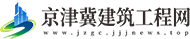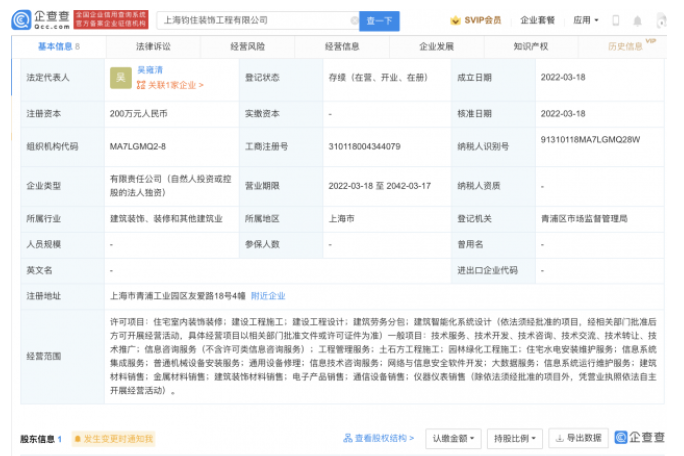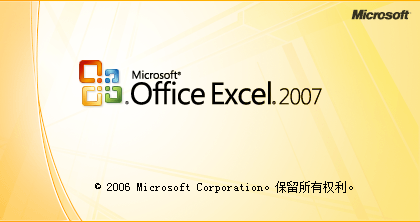播报:Excel获取单元格格式化后的数据
零、概述
上一篇专栏Excel单元格格式&指定范围大批量数据填充介绍了如何进行单元格格式化的内容。(如果没有单元格格式化的基础,则可以去看看)
 (资料图片)
(资料图片)
那么,如果你有实际去观察就会发现,虽然显示出来的数据,确实就是我们所期待的那样,但是,它们只具备展示效果,实际的值还是我们设置的单元格的原始数据值。
例如上一篇的例子中。A1单元格虽然显示的是A12BC00001,但是当你进行复制时会附带单元格格式一起复制过去,或者转换成CSV文件、读取时,获得的都是1,也就是原始数据值。
那么,怎么把这些我们好不容易生成出来的显示出来的数据值,变成原始数据值呢?
一、开始操作
点击打开剪切板
此时会弹出剪切板窗口
选中要进行转换的显示出来的数据值(如果要按列选,就点击列名进行按列选中)
按Ctrl+C组合键 (或者右键 -> 复制)将选中的数据进行复制
此时你会看到,剪切板上显示出来了你刚刚复制的内容
注:如果你要处理的数据量很大(比如十万条数据),那么就得看你电脑性能了,有可能会卡住。
如果你复制错了,没关系,这里可以进行删除
那么,现在,假设你已经完美复制了你要进行转换的数据。
请选择一个空白的区域,这个区域将用于填充你所需要的转换后的值(注意:这块空白区域的单元格数量要等同于你复制的数据的量)。
比如我就直接在旁边选了一块区域准备用来赋值。
点击“全部粘贴”,则你要的数据就粘贴到了这片选中的空白区域。
转换完毕!
现在,新的这些数据,展示值就是原数据,原数据就是展示值。
如果旧的数据已经不需要了,可以直接删掉。
如图:
标签:
X 关闭
X 关闭